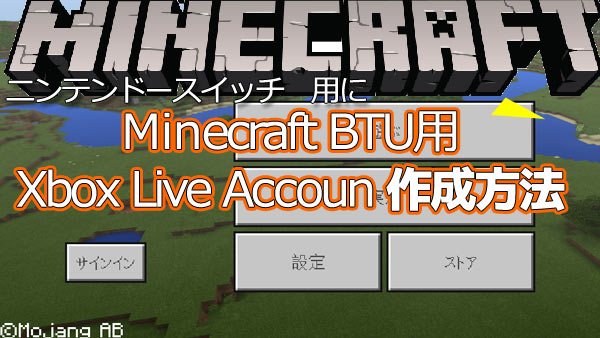
今冬ニンテンドースイッチでも配信予定!Minecraft BTUを遊ぶために必要とされる「Xbox Live Account」の作成方法の紹介です。 NintendoSwitch向け、来る日のために事前にアカウントを作成しておこう。
ニンテンドースイッチ向け情報です。
暫定記事となります。随時更新いたします。
Minecraft Better Together Update(以下、BTU)とは、各コンソールエディションを1つに統合して、ハード間を越えたクロスマルチプレイが可能になるというもの。マルチプレイでは同時に何十人と対戦も可能。DLCはクロスバイ対応。遂にワールドは無限へ。(ハード限定DLCの場合はそのハードのみマルチが可能)
※PC版マイクラ(java)とはマルチプレイはできません。
※すでに配信中のマイクラ(forNintendoSwitch)はクロスマルチプレイ、無限ワールドに対応していません。
※別途、マイクラBTU版(Minecraft)が別配信されます。ワールドの移行も可能となる予定です。
Xbox Liveアカウントの作成方法はいくつかあります。(アカウント作成は無料です。)
Microsoft Accountを作成する必要があります。
無料版の場合、ホスト側のマルチプレイ人数に制限があります。
入力したら、「次へ」
国名「日本」を選ぶ。
生年月日を選ぶ ※ここは注意が必要です。
入力したメールアドレスに、コードが送信されます。
メールアドレスタイトルは「お使いのメール アドレスの確認」です。※迷惑メール フォルダーに振り分けされていないかを確認。
届いたメール内に書かれたセキュリティ コードを入力します。
入力したら、「次へ」
アカウントの作成 実在確認
続行する前に、実在する方がこのアカウントを作成したことを確認する必要があります。
画面に書かれた文字を入力します。
「音声」での確認はとても難易度が高いため、おすすめできません。
「画像」のほうが、入力しやすいです。
入力したら、「次へ」続けるには Xbox プロフィールを作成
いくつかチェックする項目がありますが、未選択で問題ありません。
ここで「同意する」をクリックする必要があります。
これで、アカウントが作成されました。
Xbox LiveTOPページに飛ばされます。
特にアカウント作成ができましたなどの表示はありません。
必要な設定を行う 「ゲーマータグ」の変更
次は、勝手に決まった「ゲーマータグ」を変更します。
PS系で言えば「PSNオンラインID」のようなもので、マイクラではキャラクターの頭上に表示される固有ID(世界で1つのID)になります。
Xbox Liveページでサインイン後、右上のアイコンを選びます。
(初期アイコンはランダムで決まるみたい)
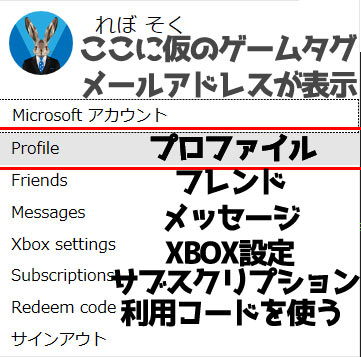
通常、メニューは日本語表示だが
まれに英語表示になっているときがある。
その場合は「Profile」を選ぶ。
日本語の場合は「プロフィール」を選ぶ。
※ここに入力した名前
※ゲーマータグ、登録メールアドレスが表示。
アイコン横の「プロフィールを編集」を選ぶ。
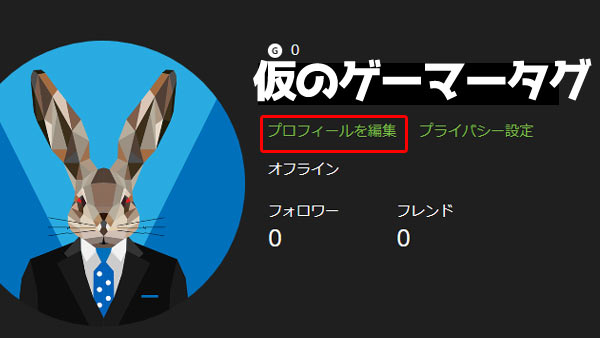
アイコン下に「ゲーマータグ」の変更がある。
ここで「ゲーマータグ」の変更が可能、ただし無料で変更できるのは1回限りです。
2回目以降は、追加料金(約1000円ちょい)が発生します。十分考えて変更してください。
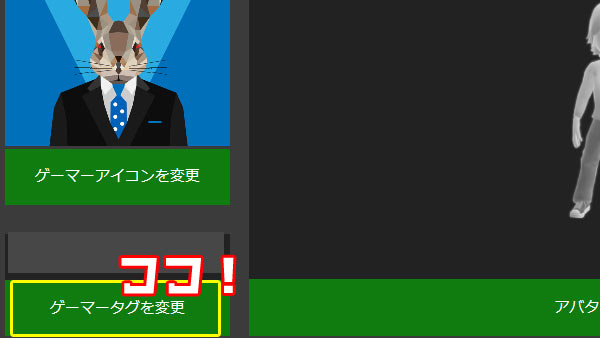
ほかの人と同じIDを使うことはできません。
使える文字は15 文字まで、
英数字の大文字、小文字(Aa~Zz、0~9)、スペースが使用できる。
数字やスペースで始めたり、スペースで終えることはできません。
※Xbox Music パスなどの別サービスを使っている場合、「ゲーマータグ」を変更すると、Zuneタグも変更されます。
ゲーム内からログインしてみよう
ニンテンドースイッチ版は、2018年6月21日配信予定です。
実際に配信された場合、随時更新します。(BTU対応版の画面は共通のはず)
タイトル画面に「サインイン」が追加されています。バージョンによっては、場所の変更あり。

「サインイン」で、先ほどアカウント作成に使用したメールアドレスを入力します。
次に、パスワードを入力してサインインへ。「さあはじめましょう」を選ぶ。
これで自分のゲーマータグが表示され、BTU機能にアクセスできるようになります。
XBOX.COM
https://www.xbox.com/ja-JP/live
【NSW】ニンテンドースイッチ抽選販売受付中!公式ストア受付 順次在庫復活!予約分・在庫分受付情報まとめ スプラ2マリオオデッセイセットNintendoSwitch
BTU1.2.0時点の情報はこちらです。
【マイクラ】MinecraftBTUアップデート内容紹介 マインクラフト ニンテンドースイッチは冬配信予定 Better Together Update
ニンテンドースイッチ用に
ニンテンドーeショップの買い物には、ニンテンドー残高が必要です。
残高がない場合はこちらをどうぞ。ニンテンドーeショップに登録(チャージ)してすぐに使えるタイプです。
 ニンテンドープリペイド番号 500円 [オンラインコード]
ニンテンドープリペイド番号 500円 [オンラインコード]
関連記事
・XboxE3「マインクラフト」4K対応発表!影MOD、コミュニティーランサーバー実装!モバイル、VR、PC&コンソールを1つに。(XBOXとSwitch関連)
・【マイクラ】Minecraft コンソール版遂に森の洋館、オブザーバー実装予定!色々情報まとめ 2017年6月 PS4PS3PSVITAほか
(c)2016 Mojang AB and Mojang Synergies AB. MINECRAFT is a trademark or registered trademark of Mojang Synergies AB. 情報がまとまり次第、随時更新します。追加情報や間違いなどありましたら、ご指摘歓迎いたします。
 マインクラフト レッドストーン完全ガイド: 世界一わかりやすい!自分だけの装置がつくれる! (Gakken Computer Mook)
マインクラフト レッドストーン完全ガイド: 世界一わかりやすい!自分だけの装置がつくれる! (Gakken Computer Mook)
暫定記事となります。随時更新いたします。
Minecraft BTUに向けてのXbox Live Accountの作成方法
Minecraft Better Together Update(以下、BTU)とは、各コンソールエディションを1つに統合して、ハード間を越えたクロスマルチプレイが可能になるというもの。マルチプレイでは同時に何十人と対戦も可能。DLCはクロスバイ対応。遂にワールドは無限へ。(ハード限定DLCの場合はそのハードのみマルチが可能)
※PC版マイクラ(java)とはマルチプレイはできません。
※すでに配信中のマイクラ(forNintendoSwitch)はクロスマルチプレイ、無限ワールドに対応していません。
※別途、マイクラBTU版(Minecraft)が別配信されます。ワールドの移行も可能となる予定です。
Xbox Liveアカウントの作成方法はいくつかあります。(アカウント作成は無料です。)
Microsoft Accountを作成する必要があります。
無料版の場合、ホスト側のマルチプレイ人数に制限があります。
- PCを持っている場合、WINDOWS10、8の場合は、
スタートメニューの「ゲームとエンターテイメント」>「XBOX」を選ぶことで、アカウント作成画面へいける。 - PCを持っている場合、WINDOWS7、それ以前の場合は、Xbox Liveページへ移動します。
画面右上の「サインイン」を選び、「アカウントをお持ちでない場合、作成できます。」を選択します。 - ゲーム画面内からの場合(ニンテンドースイッチは2018年6月21日発売予定)
タイトル画面の「サインイン」を選び、XBOXLIVE「無料でサインイン」を選択。
- アカウントの作成
- アカウントの作成 詳細の追加
- アカウントの作成 実在確認
- 続けるには Xbox プロフィールを作成
- 必要な設定を行う 「ゲーマータグ」の変更
- ゲーム内からログインしてみよう
アカウントの作成
メールアドレスが必要になります。
自分のメールアドレスを持っていない場合は、その場で作成することもできます。その場合は、下部分の「新しいメールアドレスを取得する」を選ぶ。
画面はPC版。ゲーム版とスマホ版では背景カラーが異なる程度で、基本は一緒です。

Microsoft のメールアドレス(@outlook.jp)をもっていれば、一部入力を省略できます。大部分の方は、Microsoft のメールアドレスをもっていないと思うので、その他のメールアドレスを登録した場合で話を進めていきます。(注意:GMAILなど。HOTMAILの場合は、ゲームとプロフィールが関連付けされる)
- メールアドレスを入力
- パスワードは 8 文字以上
大文字、小文字、数字、記号のうち 2 種類以上を含んでいる必要があります。
この2つは忘れないようにメモしておくこと。他人には分からないように。
パスワードは、他人には聞かれても教えちゃダメです。
チェック部分は無視しても問題ありません。
入力したら、「次へ」
アカウントの作成 詳細の追加
「名前」を入力することになりますが、
本名ではなく仮名(ニックネーム)でも大丈夫です。 ※入力した名前は忘れないように
入力したら、「次へ」
国名「日本」を選ぶ。
生年月日を選ぶ ※ここは注意が必要です。
ここで12歳以下を指定した場合や、18歳未満の場合
- 12歳以下の場合、マルチプレイができません。
- 18歳未満の場合、18歳以上の保護者のアカウントが別に必要になります。
入力した生年月日は忘れないように、メモしておいてください。
年齢確認のための提出などはありません、ここの入力は自己責任で。
入力したら、「次へ」
入力したメールアドレスに、コードが送信されます。
メールアドレスタイトルは「お使いのメール アドレスの確認」です。※迷惑メール フォルダーに振り分けされていないかを確認。
届いたメール内に書かれたセキュリティ コードを入力します。
入力したら、「次へ」
アカウントの作成 実在確認
続行する前に、実在する方がこのアカウントを作成したことを確認する必要があります。
画面に書かれた文字を入力します。
「音声」での確認はとても難易度が高いため、おすすめできません。
「画像」のほうが、入力しやすいです。
入力したら、「次へ」
続けるには Xbox プロフィールを作成
いくつかチェックする項目がありますが、未選択で問題ありません。
ここで「同意する」をクリックする必要があります。
これで、アカウントが作成されました。
Xbox LiveTOPページに飛ばされます。
特にアカウント作成ができましたなどの表示はありません。
必要な設定を行う 「ゲーマータグ」の変更
次は、勝手に決まった「ゲーマータグ」を変更します。
PS系で言えば「PSNオンラインID」のようなもので、マイクラではキャラクターの頭上に表示される固有ID(世界で1つのID)になります。
Xbox Liveページでサインイン後、右上のアイコンを選びます。
(初期アイコンはランダムで決まるみたい)
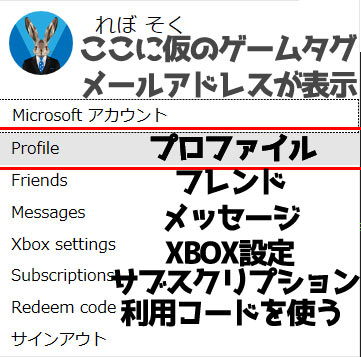
通常、メニューは日本語表示だが
まれに英語表示になっているときがある。
その場合は「Profile」を選ぶ。
日本語の場合は「プロフィール」を選ぶ。
※ここに入力した名前
※ゲーマータグ、登録メールアドレスが表示。
アイコン横の「プロフィールを編集」を選ぶ。
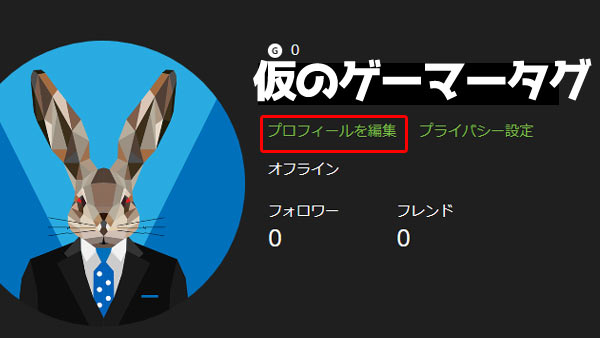
アイコン下に「ゲーマータグ」の変更がある。
ここで「ゲーマータグ」の変更が可能、ただし無料で変更できるのは1回限りです。
2回目以降は、追加料金(約1000円ちょい)が発生します。十分考えて変更してください。
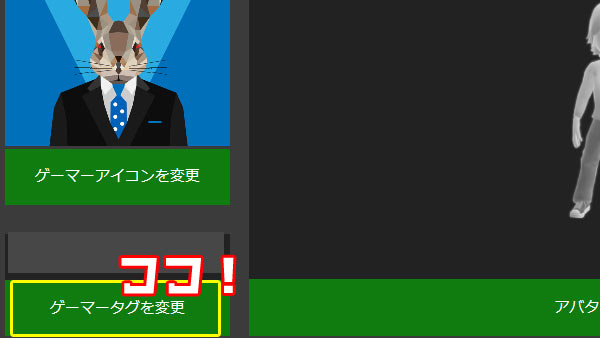
ほかの人と同じIDを使うことはできません。
使える文字は15 文字まで、
英数字の大文字、小文字(Aa~Zz、0~9)、スペースが使用できる。
数字やスペースで始めたり、スペースで終えることはできません。
※Xbox Music パスなどの別サービスを使っている場合、「ゲーマータグ」を変更すると、Zuneタグも変更されます。
ゲーム内からログインしてみよう
ニンテンドースイッチ版は、2018年6月21日配信予定です。
実際に配信された場合、随時更新します。(BTU対応版の画面は共通のはず)
タイトル画面に「サインイン」が追加されています。バージョンによっては、場所の変更あり。

「サインイン」で、先ほどアカウント作成に使用したメールアドレスを入力します。
次に、パスワードを入力してサインインへ。「さあはじめましょう」を選ぶ。
これで自分のゲーマータグが表示され、BTU機能にアクセスできるようになります。
XBOX.COM
https://www.xbox.com/ja-JP/live
【NSW】ニンテンドースイッチ抽選販売受付中!公式ストア受付 順次在庫復活!予約分・在庫分受付情報まとめ スプラ2マリオオデッセイセットNintendoSwitch
BTU1.2.0時点の情報はこちらです。
【マイクラ】MinecraftBTUアップデート内容紹介 マインクラフト ニンテンドースイッチは冬配信予定 Better Together Update
PS系公式情報(マイクラ部)はこちら
ニンテンドースイッチ用に
ニンテンドーeショップの買い物には、ニンテンドー残高が必要です。
残高がない場合はこちらをどうぞ。ニンテンドーeショップに登録(チャージ)してすぐに使えるタイプです。
 ニンテンドープリペイド番号 500円 [オンラインコード]
ニンテンドープリペイド番号 500円 [オンラインコード]関連記事
・XboxE3「マインクラフト」4K対応発表!影MOD、コミュニティーランサーバー実装!モバイル、VR、PC&コンソールを1つに。(XBOXとSwitch関連)
・【マイクラ】Minecraft コンソール版遂に森の洋館、オブザーバー実装予定!色々情報まとめ 2017年6月 PS4PS3PSVITAほか
(c)2016 Mojang AB and Mojang Synergies AB. MINECRAFT is a trademark or registered trademark of Mojang Synergies AB. 情報がまとまり次第、随時更新します。追加情報や間違いなどありましたら、ご指摘歓迎いたします。
 マインクラフト レッドストーン完全ガイド: 世界一わかりやすい!自分だけの装置がつくれる! (Gakken Computer Mook)
マインクラフト レッドストーン完全ガイド: 世界一わかりやすい!自分だけの装置がつくれる! (Gakken Computer Mook)
「マイクラ(Minecraft)」でみんなが興味があった記事
今日の人気記事
PS4PROの高速化に最適SSDはこちら、コスパなら【Crucial CT1000MX500 1000GB】【SanDisk SSD UltraII 960GB】最速なら【SanDisk SSD Ultra 3D】がオススメ!詳しくはこちら


















